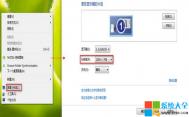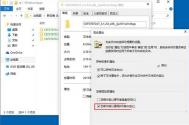CF更新后win8不能全屏怎么办
在穿越火线更新v3.5.9或者最新的v3.6.0后突然发现win8系统不能全屏,频道界面就跟开了窗口模式一样,窗口化!最初图老师图老师小编也是不清楚没,也是今天有群友问我CF更新win8不能全屏怎么办,图老师小编马上处理了下,下面就随着全屏攻略!

win8不能全屏是跟官方最近更新的v3.5.9版本相关,在更新中,我们看见了优化win10全屏,那么就有可能是官方优化好win10后win8又出问题了!
那么又该如何解决?
下面百事网图老师小编就提供一个简单调分辨率和调整游戏分辨率就能让游戏全屏的方法!
右键桌面选择屏幕分辨率:


调到1024x768

tulaoshi.com 保存更改!
然后进入游戏,然后游戏的分辨率调到1024x768
Win8系统网络协议如何准确安装或卸载
网络协议是计算机网络中进行数据建议从而建立的约定和规则,相信不少用户遇到系统网络协议带来的故障问题,比如某些软件或游戏需要不同网络协议才能够正常使用,这时候需要用户手动去安装或卸载相关的网络协议,比如说我们常见的win7 32位网络协议。那么在win8操作系统又该如何安装或卸载网络协议呢?
安装或卸载方法/步骤:
1、在网络标签里面直接单击安装按键,这样就可以打开选择网络功能类型选项,然后选择里面的协议,单击添加按钮。

2、如果在列表里面有自己需要的安装网络协议,那么就选择并点击确定按键。如果没有的话,就需要单击从磁盘安装,然后选择网络协议的文件夹位置,接着在列表里面就能够显示安装的网络协议,再点击确定就可以了。

3、如果自己不需要某些网络协议的话,可以在网络标签里面的此连接使用下列项目里面将其选中然后卸载网络协议,最后单击卸载就可以了。
以上就是win8系统王了协议的管理方法,用户可以根据个人的网络协议图老师需求来进行安装或卸载,对网络协议进行卸载要注意谨慎,以防卸载后导致网络无法正常使用问题。
Win8更新补tulaoshi.com丁后引起VirtualBox虚拟机无法使用该怎么办
微软不定时的推出windows系统补丁,虽然能够提高系统的安全性和稳定性,但在更新补丁之后难免会遇到一些棘手问题,比如说win7纯净版64位 。最近有用户反馈在win8系统中更新KB3045999的补丁后,运行虚拟机出错并出现错误提示,导致win8系统下无法启动VirtualBox虚拟机,这也给用户使用虚拟机带来极大困扰,下面来看看具体解决措施吧。
Win8更新补丁导致VirtualBox虚拟机不能正常使用的解决步骤:
(本文来源于图老师网站,更多请访问https://m.tulaoshi.com/windowsxitong/)重新安装VirtualBox如果还是不可以及时解决这个问题的话,就需要卸载KB3045999就需更新。如果遇到了类似的问题,那么可以点击打开控制面板,然后选择程序,选中程序和功能选型,再查看已安装更新里面找到KB3045999直接将其卸载。

为了防止系统之后再次自动安装进行更新,这时候一把系统设置成自动下载更新,但让我选择安装哪些更新选型,之后就是用手动进行检测更新。等到系统再次检测到这个更新之后,就是用鼠标右键点击检测到的更新,然后选择隐藏更新将其进行临时屏蔽。
之前很多用户也反馈在更新各种补丁之后也出现这样或那样的问题,其实我们只要找出所更新的补丁包并卸载,那么遇到的问题也很容易得到解决。
Win8系统无法打开IE10浏览器该怎么办
浏览器是上网必备工具,比如大家熟悉的win7 64位旗舰版里面的应用。电脑在使用中难免会遇到一些故障问题,最近有的用户在操作win8系统的时候遇到IE10浏览器无法打开的问题,造成无法正常使用浏览器,出现这种情况主要是注册表被恶意修改,我们可以按照以下注册表修复来解决无法打开IE10浏览器问题。下面就一起来看看具体的处理方法吧。
修复方法/步骤:
1、点击WIN+R快捷键,将运行窗口打开,在里面输入regedit字符,就可以打开注册表编辑器;

2、定位至
HKEY_CURRENT_USERSoftwareMicrosoftInternet Explorer,然后找到 Main 主键;

3、鼠标右键单击Main主键,然后选择权限选项';

4、这时候就会弹出权限设置对话框,在里面直接点击高级按钮,然后在高级窗口点击最下面的启用继承按钮,直接确定就可以了。
修改注册表相关权限能够有效的解决IE浏览器无法打开等问题,希望对大家遇到的IE浏览器问题有所帮助。
Win8系统system.exe进程占用磁盘100%该怎么办
电脑在运行某些软件应用程序时会占用磁盘一定空间,比如说大家熟悉的win7纯净版,这就是所谓的软件运行越多,电脑就会变得越卡的原因。最近有用户在win8系统中通过任务管理器查看到system.exe进程占用磁盘100%,这很是损耗磁盘空间,很容易变得卡顿或死机等问题,出现这种情况很多用户都不知道是什么缘故,下面给大家整理了system.exe进程占用磁盘大空间的解决措施。
1、关闭家庭组,具体步骤是:依次点击控制面板、操作中心、维护、关闭家庭组。

2、接着就关闭家庭组功能:点击WIN+R组合键,运行Services.msc,然后找到 HomeGroup Listener 和 HomeGroup Provider两个 服务,分别停止和禁用这两项服务。

3、再打开网络和共享中心,找到更改适配器设置里面的网络连接,再找到 internet协议版本6(tcp/ipv6),将其前面的勾直接去掉,然后确定退出。
4、Win8系统下微软默认的杀毒MSE和Windows Defender其实合为一体,了。当使用的时候打开EXE,压缩包里面会有很多的文件夹,一直处于扫描状态,对此的解决办法是:点击快捷键Win+X 组合键,打开控制面板 之后找到Windows Defender ,然后点击设置 ,单击实施保护,再把管理员前面去掉勾,最后在把启用 Windows Defender 去掉勾就可以了。


通过关闭关闭家庭组功能和相关服务并关闭实时保护功能,那么system.exe进程占用磁盘空间问题也很容易得到缓解。
(本文来源于图老师网站,更多请访问https://m.tulaoshi.com/windowsxitong/)